Управление качеством клиентского сервиса
Управление качеством клиентского сервиса
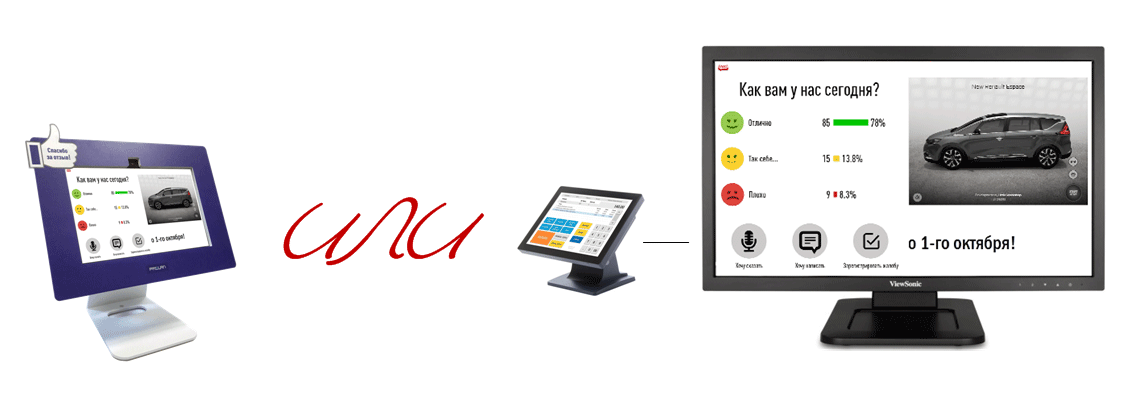
Мы привыкли, что для получения информации о клиентском опыте в точках контакта обычно используют планшеты, с помощью которых клиентам задают различные вопросы или просят оценить качество обслуживания. Вы не задумывались, почему для этого не используют сенсорный монитор, подключенный к компьютеру фронт менеджера, например, к POS терминалу? Ведь большинство компьютеров позволяет подключать к ним несколько мониторов, в том числе, сенсорных. Более того, в качестве второго сенсорного монитора можно использовать любое Аndroid-устройство, например планшет или мобильный телефон.

Ответ – обычно это технически невозможно. Дело в том, фронт-менеджер, работающий с первым экраном, например, с POS Терминалом и клиент, нажимающий кнопки на втором экране, будут мешать друг другу, т.к. они будут конкурировать за фокус ввода (курсор). Мы решили эту проблему и сделали так, что клиент и фронт-менеджер могут работать одновременно, практически не мешая друг другу. Поэтому возникает вопрос: Что лучше использовать в точках контакта для управления клиентским опытом – планшет или второй сенсорный монитор, подключенный к компьютеру фронт-менеджера? Ответы ниже.
Сенсорные мониторы

T2454MSC-B1AG
Благодаря разрешениюFullHD, матрице IPS и антибликовому покрытию, вы получаете широкие углы обзоры отличное качество картинки при различном освещение. Проекционно-емкостаня сенсорная технология гарантирует точность касаний и надежность в работе,распознает до 10 точек касаний.
Удобная подставка гарантирует,удобство эксплуатации монитора,позволяя менять регулировки в различном диапазоне.
iiyama ProLite T2454MSC-B1AG хорошо решение для различный сфер.

T2253MTS-B1
Сенсорный монитор iiyama ProLite T2253MTS-B1
Монитор с защитным стеклом,оптической сенсорной технологией, поддерживающей 2 одновременных касания,
Монитор поддерживает работу со стилусом,пальцем или рукой в перчатке,что делает его пригодным к различному виду задач.
Устойчивость дисплея обеспечивает надежная регулируемая подставка.
Доступны входы VGA,HDMI,DVI,USB

TF3238MSC-B2AG
Дисплей с разрешением 1920×1080 Full HD и проекционно-ёмкостным сенсорным экраном, что обеспечивает отличное качество изображения и точную сенсорную реакцию.
Новейшая технология LCD матрицы AMVA3, демонстрирует исключительную производительность, цвета и широкие углы обзора, что делает его идеальным интерактивным дисплеем для Digital Signage.
В дополнение к превосходному качеству изображения, экран поставляется в прочном, цельнометаллическом корпусе, а стеклянная панель выдерживает испытание на прочность в соответствии с ГОСТ IEC 60950-1-2011 – удар падающим полукилограммовым стальным шаром, который роняют на экран с высоты 1.3 метра, что предполагает его использование в сложных условиях.
ProLite TF3238MSC-B2AG является идеальным решением для интерактивного Digital Signage, розничной торговли, киосков, игровых и интерактивные презентаций.

TE8603MIS-B1AG
Благодаря IPS матрице высокого разрешения, бесплатным программам для классной работы и удобным функциям, они готовы вдохновлять молодые умы потрясающей графикой, презентациями с разнообразным содержимым
и подробными поурочными материалами, которые должны быть видны из любой части класса.
- Если встроенного функционала дисплеев и Android 8.1 Вам будет не достаточно,то есть возможность,благодаря Slot PC установить компьютер iiyama SPC5801BB на операционной системе Windows,со следующими характеристиками: i5-8400, 8GB, 128GB SSD – BT4.2 / USB 2×2.0 4×3.0 / OUT:DP/HDMI/VGA/AUDIO IN:MIC / WIFI802.11ac (2.4GHz/5GHz)
- Модуль Wi-Fi iiyama OWM001 идет в комплекте с дисплеем.
Дисплеи 03-й серии предлагаются в трех размерах:
65″ TE6503MIS-B1AG,
75 TE7503MIS-B1AG,
86″ TE8603MIS-B1AG.
Доступны к заказу со второго квартала 2019 года

T2252MSC-B1
Использует проекционно-емкостную технологию. Благодаря технологии IPS, монитор обладает отличной цветопередачей ,широкими углами обзора, что делает его идеальным выбором для широкого спектра интерактивных приложений.
Кроме того, у монитора ультратонкий дизайн и стекло от края до края
ProLite T2252MSC-B1 – идеальное решение для интерактивных киосков, инсталляций в розничной торговли, POS и интерактивных презентациях.

T2453MTS-B1
Монитор с защитным стеклом,оптической сенсорной технологией, поддерживающей 2 одновременных касания,
Монитор поддерживает работу со стилусом,пальцем или рукой в перчатке,что делает его пригодным к различному виду задач.
Устойчивость дисплея обеспечивает надежная регулируемая подставка.
Доступны входы VGA,HDMI,DVI,USB

TE6503MIS-B1AG
Благодаря IPS матрице высокого разрешения, бесплатным программам для классной работы и удобным функциям, они готовы вдохновлять молодые умы потрясающей графикой, презентациями с разнообразным содержимым
и подробными поурочными материалами, которые должны быть видны из любой части класса.
- Если встроенного функционала дисплеев и Android 8.1 Вам будет не достаточно,то есть возможность,благодаря Slot PC установить компьютер iiyama SPC5801BBна операционной системе Windows,со следующими характеристиками:i5-8400, 8GB, 128GB SSD – BT4.2 / USB 2×2.0 4×3.0 / OUT:DP/HDMI/VGA/AUDIO IN:MIC / WIFI802.11ac (2.4GHz/5GHz)
- Модуль Wi-Fi iiyama OWM001 идет в комплекте с дисплеем.
Дисплеи 03-й серии предлагаются в трех размерах:
65″ TE6503MIS-B1AG,
75 TE7503MIS-B1AG,
86″ TE8603MIS-B1AG.
Доступны к заказу со второго квартала 2019 года

TE7503MIS-B1AG
Благодаря IPS матрице высокого разрешения, бесплатным программам для классной работы и удобным функциям, они готовы вдохновлять молодые умы потрясающей графикой, презентациями с разнообразным содержимым
и подробными поурочными материалами, которые должны быть видны из любой части класса.
- Если встроенного функционала дисплеев и Android 8.1 Вам будет не достаточно,то есть возможность,благодаря Slot PC установить компьютер iiyama SPC5801BBна операционной системе Windows,со следующими характеристиками:i5-8400, 8GB, 128GB SSD – BT4.2 / USB 2×2.0 4×3.0 / OUT:DP/HDMI/VGA/AUDIO IN:MIC / WIFI802.11ac (2.4GHz/5GHz)
- Модуль Wi-Fi iiyama OWM001 идет в комплекте с дисплеем.
Дисплеи 03-й серии предлагаются в трех размерах:
65″ TE6503MIS-B1AG,
75 TE7503MIS-B1AG,
86″ TE8603MIS-B1AG.
Доступны к заказу со второго квартала 2019 года

TF4338MSC-B2AG
Дисплей с разрешением 1920×1080 Full HD и проекционно-ёмкостным сенсорным экраном, что обеспечивает отличное качество изображения и точную сенсорную реакцию.
Новейшая технология LCD матрицы IPS , демонстрирует исключительную производительность, цвета и широкие углы обзора, что делает его идеальным интерактивным дисплеем для Digital Signage.
В дополнение к превосходному качеству изображения, экран поставляется в прочном, цельнометаллическом корпусе, а стеклянная панель выдерживает испытание на прочность в соответствии с ГОСТ IEC 60950-1-2011 – удар падающим полукилограммовым стальным шаром, который роняют на экран с высоты 1.3 метра, что предполагает его использование в сложных условиях.
Монитор можем работать через дополнительное защитное стекло,толщиной не более 6 мм.
ProLite TF4338MSC-B2AG является идеальным решением для интерактивного Digital Signage, розничной торговли, киосков, игровых и интерактивные презентаций.

TF2234MC-B6X
Основан на проекционно-емкостной технологии, которая благодаря защитному стеклу, покрывающему экран, гарантирует высокую долговечность и устойчивость к царапинам .
Благодаря технологии IPS монитор предлагает исключительную цветопередачу и широкие углы обзора, что делает его хорошим решением для интерактивной цифровой вывески.
ProLite TF2234MC – идеальный дисплей для интеграции в киоски, для интерактивных цифровых вывесок, розничной торговли, игр и интерактивных презентаций.

TF2415MC-B2
Использует проекционно-емкостную сенсорную технологию и дизайн экрана со стеклом от края до края.
Благодаря покрытию из закаленного стекла и надежному корпусу, дисплей имеет высокую устойчивость к царапинам и прочим внешним воздействиям, что делает его великолепным решением для применения в общественных местах.
Дисплей оснащен уплотнителем для бесшовной установки, который обеспечивает высокую степень защиты от пыли и влаги IP65.
Допускается эксплуатация в ландшафтном, портретном и настольном режиме (экраном вверх) и это обеспечивает всевозможные варианты установки под любые запросы.
TF2415MC-B2 укомплектован монтажными креплениями, что делает его идеальным решением для интеграторов, производителей киосков, промышленного применения, ситуационных центров и других интерактивных сред.
В сенсорном мониторе TF2415MC-B2 реализована возможность работы сенсора через дополнительное защитное стекло(4-6мм),таким образом Вы можете превратить любую стеклянную поверхность в интерактивный сенсорный экран.
Устанавливайте его в витринах магазинов, в офисе , в магазинах для терминалов или ресторанов.

TW1023ASC-B1P
10,1-дюймовый сенсорный экран с 10 точками касания, технологией сенсора PCAP, ОС Android и поддержкой технологии Power over Ethernet (POE)
Сенсорный дисплей ProLite TW1023ASC-B1P со встроенным ПК – может использоваться для розничной торговли, интерактивных точек продаж, информационных киосков или в гостиничной индустрии.
Этот 10,1-дюймовый сенсорный экран с 10 точками касания, технологией сенсора PCAP и ОС Android, позволяет пользователям напрямую подключать монитор и управлять им с любого устройства. Технология Power over Ethernet (POE) позволяет обеспечить как передачу данных, так и питание по одному кабелю, что упрощает установку. Этот монитор может работать как в портретном, так и в альбомном режиме, а также в положении face-up. Вместе со встроенной камерой и динамиками он предлагает безграничные возможности установки.

TF2738MSC-B1
Защитное стекло «от края до края». Благодаря высокому разрешению Full HD и проекционно-емкостной сенсорной технологии монитор распознает до 10 одновременных касаний и отличается высокой четкостью работы интерфейса.
Матрица AMVA + LED LCD Screen, обеспечивает исключительную цветопередачу и широкие углы обзора.
Монитор оснащен динамиками и тремя цифровыми входами (DVI, HDMI и DisplayPort).
ProLite TF2738MSC-B1 – идеальный экран для интеграции в киоски, для интерактивных цифровых вывесок, розничной торговли, игр и интерактивных презентаций.

T1531SR-W5
Построен на основе современной пятипроводной резистивной технологии.
Соотношение цена/качество идеально подходит для чувствительных к цене потребителей,
но при этом при создании данного решения, не пошли на какие-либо компромиссы в области качества и функциональности модели.
Дисплей гибок в использовании. Он оснащен как аналоговыми, так и цифровыми (HDMI,DisplayPort) входами с возможностью подключения сенсорной панели через USB или RS-232 интерфейсы.
Устойчивая и надежная подставка удерживает сенсорную панель, обеспечивая угол поворота на 90 градусов.
Функциональные утилиты по настройке сенсорного интерфейса позволяют осуществлять четырехточечную калибровку и линеаризацию по 9/25 точкам.
Монитор ProLite T1531SR выпускается в двух цветовых решениях:

TF1015MC-B2
Использует проекционно-емкостную сенсорную технологию и дизайн экрана со стеклом от края до края.
Благодаря покрытию из закаленного стекла и надежному корпусу, дисплей имеет высокую устойчивость к царапинам и прочим внешним воздействиям, что делает его великолепным решением для применения в общественных местах.
Дисплей оснащен уплотнителем для бесшовной установки, который обеспечивает высокую степень защиты от пыли и влаги IP65.
Допускается эксплуатация в ландшафтном, портретном и настольном режиме (экраном вверх) и это обеспечивает всевозможные варианты установки под любые запросы.
TF1015MC-B2 укомплектован монтажными креплениями, что делает его идеальным решением для интеграторов, производителей киосков, промышленного применения, ситуационных центров и других интерактивных сред.
В сенсорном мониторе TF1015MC-B2 реализована возможность работы сенсора через дополнительное защитное стекло(4мм),таким образом Вы можете превратить любую стеклянную поверхность в интерактивный сенсорный экран.
Устанавливайте его в витринах магазинов, в офисе , в магазинах для терминалов или ресторанов.
Как настроить?
Под настройкой подразумевается определение контроллера сенсорного экрана в системе и последующая его успешная работа. Как уже упоминалось выше, операционная система автоматически распознает тачскрин, но что делать, если этого не произошло? Первое, что обязательно Вам понадобится – это драйвера. Для того, чтобы найти или получить необходимые драйвера, у Вас есть несколько вариантов:
- Драйвера присутствуют на диске, который шел в комплекте вместе с устройством.
- Если диск утерян, Вы можете скачать драйвера с сайта производителя панельного компьютера или монитора, или, если Вы знаете какой точно контроллер тачскрина установлен в вашем оборудовании, например AMT PenMount, у Вас всегда есть возможность скачать драйвера с сайта производителя контроллера.
- Обратиться в службу технической поддержки IPC2U, написав в онлайн чат или прислав письмо на адрес support@ipc2u.ru.
Как скачать с сайта производителя?
У каждого производителя свой дизайн сайта, соответственно единый алгоритм действий в таком случае будет не уместен. Но, расположение драйверов у всех стандартизировано, поэтому драйвера Вы всегда сможете найти в разделе «Downloads». Первое, что Вам необходимо сделать, это перейти на страницу Вашего продукта на сайте производителя и далее искать вкладку «Downloads».
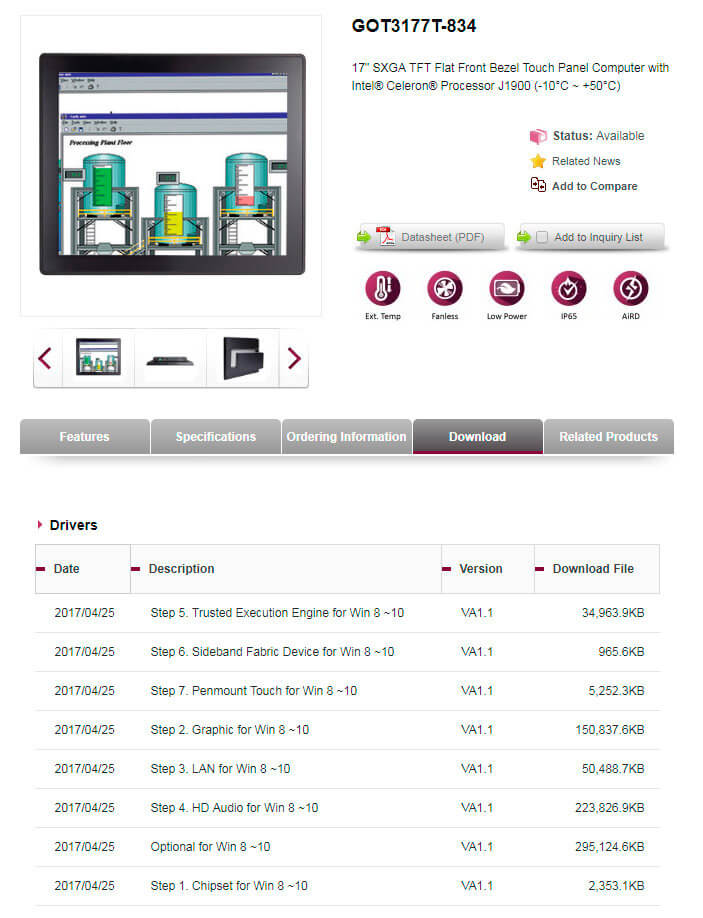
Страница панельного компьютера на сайте производителя на примере модели GOT-3177T-834 от Axiomtek
После перехода или раскрытия вкладки, Вы увидите список всех доступных к скачиванию драйверов для данного устройства. Драйвер для сенсорного экрана всегда легко определить по названию. Оно должно включать в себя слово «Touch». Иногда все драйвера находятся в одном большом архиве. Вполне возможно, Вам также сразу будет предложено выбрать под какую ОС Вам необходим драйвер. Выбираете необходимую и процесс загрузки пошел.
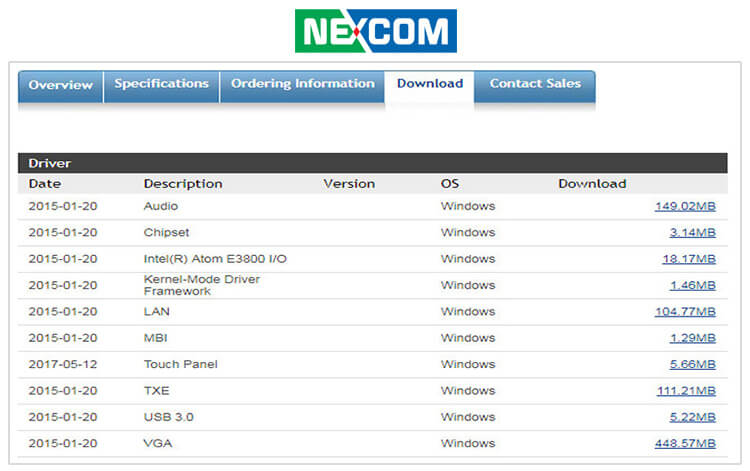
Пример раздела «Downloads» на сайте Nexcom
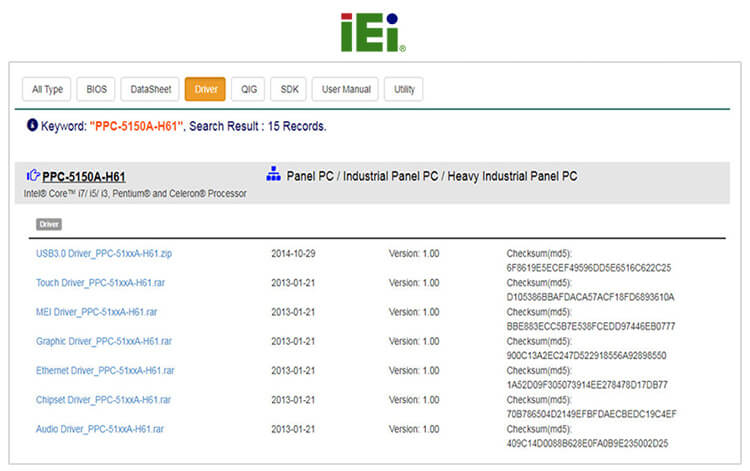
Пример раздела «Downloads» на сайте iEi
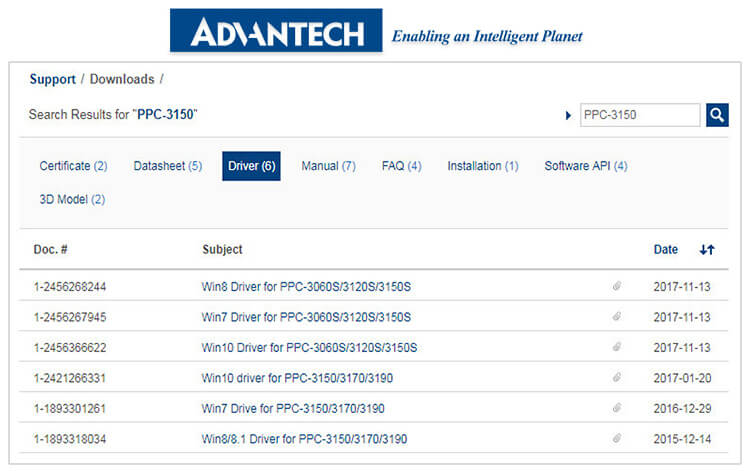
Пример раздела «Downloads» на сайте Advantech
Немного иначе обстоит дело, когда Вы хотите скачать драйвера с сайта производителя контроллера. Чаще всего, производители промышленных панельных компьютеров и мониторов, используют контроллеры от двух компаний, уже выше упомянутой AMT PenMount и EETI. Драйвера на сайтах этих производителей также находятся во вкладке «Downloads». Перейти в нее можно сразу с главной страницы.
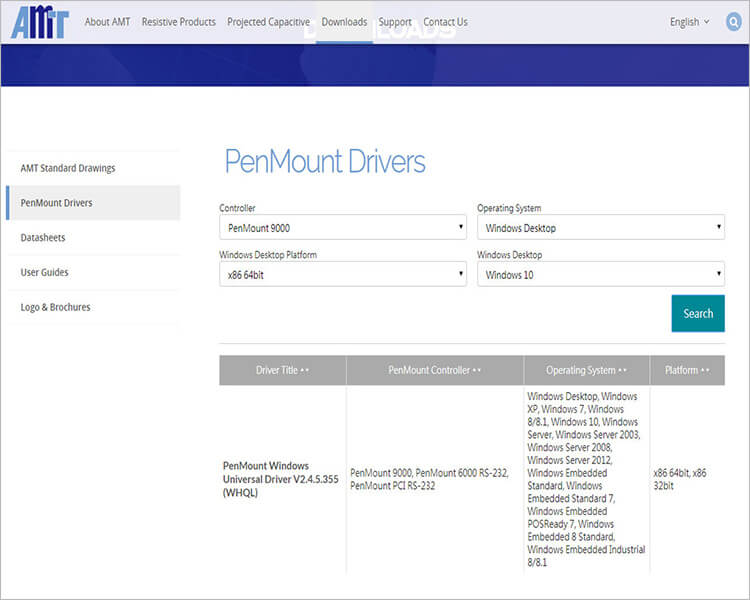
Раздел «Downloads» на сайте производителя контроллеров AMT PenMount
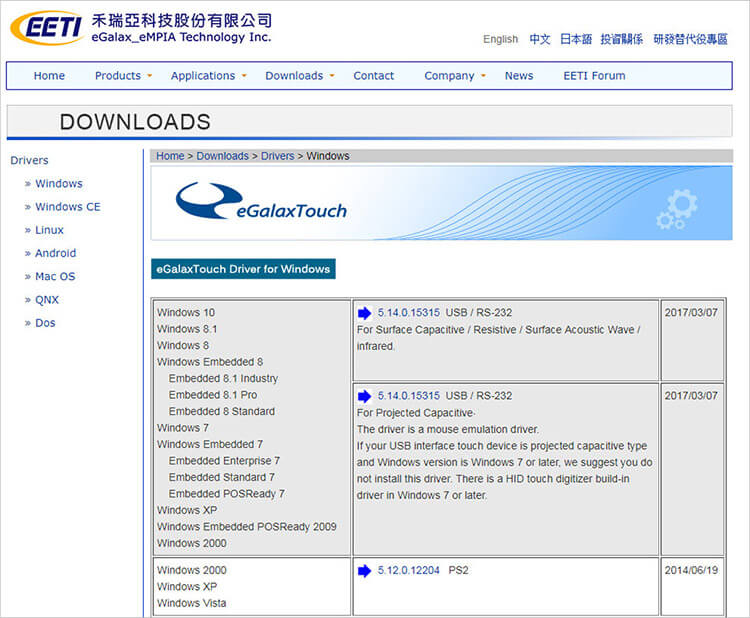
Раздел «Downloads» на сайте производителя контроллеров AMT EETI
Как выбрать ПОС-монитор для кассового узла
Сенсорный/обычный. Если у вас торговая точка с большой пропускной способностью, выбирайте сенсорный POS-монитор. Он позволит кассиру не отвлекаться на клавиатуру и быстрее обслуживать клиентов. Если кассовый узел нагружен несильно и есть желание сэкономить, выбирайте обычный POS-монитор без сенсора.
Размер экрана. Выбирайте монитор под площадь рабочего места и интенсивность потока покупателей. Чем больше покупателей, тем быстрее их нужно обслуживать, и тем важнее для кассира быстро ориентироваться в интерфейсе кассовой программы: на большом экране можно разместить больше функциональных клавиш, подписи к ним больше по размеру и их лучше видно без напряжения, а значит и скорость работы оператора выше, а количество ошибок меньше. Для таких кассовых мест оптимальный размер экрана – 15 дюймов в диагонали.
Набирают популярность мониторы с экраном 15.6 дюйма, так называемые «широкоэкранные». Уже сейчас они востребованы в той же мере, что и традиционные «пятнашки». У них более дешевая матрица и сенсорные панели, и они лучше учитывают особенности человеческого зрения, поскольку на широком экране мы воспринимаем визуальную информацию легче.
Мониторы с экраном более 15.6 дюймов требуются гораздо реже и применяются там, где функционал кассира или бизнес-процессы выходят за рамки кассовых операций.
Если поток покупателей невысокий, функционал небольшой, а рабочее пространство ограничено, можно выбрать небольшой монитор размером: 10-12 дюймов.
Способ установки. Есть модели, которые устанавливаются прямо на прилавке на собственную подставку монитора – они подойдут преимущественно для просторных кассовых зон. Большинство современных POS-мониторов оснащены специальными отверстиями для крепления на вертикальную поверхность. Для этого вместо подставки к нему присоединяется специальное VESA-крепление, позволяющее жестко закрепить монитор на стене и отрегулировать его угол наклона. Такой способ установки удобен для кассира, так как позволяет освободить рабочую зону и разместить на прилавке весы, стационарный или встроенный сканер штрихкодов, банковский платежный терминал и другие периферийные устройства.
Особенности торгового бизнеса. Для ресторана, кофейни, столовой или продуктового магазина с развесными товарами стоит выбрать монитор, который лучше защищен от пыли и влаги и легко чистится. Если монитор будет установлен прямо напротив покупателей, лучше выбирать максимально прочный монитор, заключенный в металлический или крепкий пластиковый корпус.
Калибровка сенсорного экрана
Для того, чтобы у дисплея работали функции сенсорного экрана необходимо установить драйвер, для этого в терминале введите следующую команду:
sudo apt-get install -y xinput-calibrator
После уставноки драйвера необходимо откалибровать экран. Для этого откройте главное меню и перейдите в “Параметры -> Calibrate Touchscreen”:
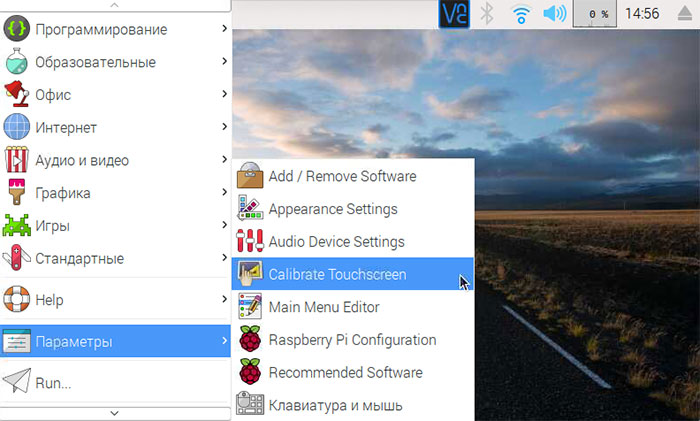
Запустится программа калибровки экрана. Вы должны следовать указаниям и несколько раз нажать стилусом на экран в нужных местах:
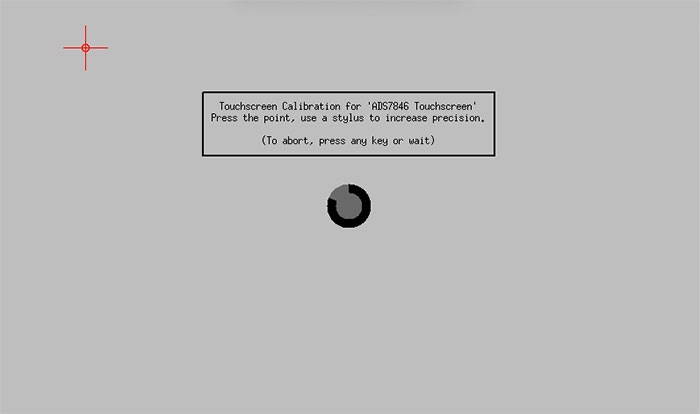
Теперь проверьте насколько хорошо работает сенсорный экран. Если нажатия срабатывают неточно, тогда порпобуйте перезагрузить систему и повторить калибровку экрана.
Dell P2418HT

Ключевые характеристики:
- Full HD дисплей с динамическим контрастом
- Широкий угол обзора
- Easy Arrange повышает производительность и уменьшает беспорядок на рабочем столе
- Несколько портов, включай USB и HDMI
Возможно, самым лучшим сенсорным монитором на сегодняшний день является 24-дюймовый Dell P2418HT со светодиодной подсветкой. Он предоставляет отличные возможности подключения, включая HDMI и USB (тем не менее порт DVI отсутствует), а отзывчивость сенсорного экрана значительно лучше по сравнению с другими моделями в списке.
Дисплей широкоугольный, поэтому работать с монитором гораздо приятнее и комфортнее. Dell также добавила функцию Easy Arrange, которая позволяет упорядочивать окна на рабочем столе. Это экономит уйму времени тем, кто днями напролет переключается между вкладками, окнами и приложениями.
Плюсы:
- Загружаемые драйверы обеспечивают универсальность; Регулируемая высота; Нет необходимости калибровать сенсорные датчики.
Минусы:
- Пластиковый дизайн выглядит дешево, учитывая цену устройства.
Подключение
Дисплей можно подключить двумя основными способами. Вы можете просто подключить к нему HDMI кабель и питание. В этом случае дисплей будет работать как обычный монитор.
Либо вы можете подключить его к разъему Raspberry Pi в качестве платы расширения. В этом случае дисплей будет питаться от микрокомпьютера, а также у него будет доступна функция Touchscreen. Этот вариант подключения отлично подойдет для моделей Raspberry-Pi 3B/2B/B+.
Подключите дисплей к разъему микрокомпьютера как показано на картинке ниже. Крайние пины райзъёмов должны совпадать.

Также подключите дисплей к Raspberry Pi с помощью HDMI переходника, который идет в комплекте. Если вы правильно подключили пины в первом шаге, то HDMI разъёмы дисплея и микрокомпьютера должны быть ровно друг напротив друга.

Ограничения монитора
- Нежелательность длительного по времени текстового ввода со стороны клиента, например, ввода большого текстового сообщения. В этом случае, несмотря на все принятые меры, это все же может немного мешать работе фронт-менеджера.
- В некоторых компаниях политика информационной безопасности запрещает устанавливать на компьютеры фронт менеджеров дополнительное программное обеспечение.
- Компьютеры фронт менеджеров могут не иметь дополнительного VGA или DVI выхода для подключения второго монитора.
Как выбрать сенсорный монитор

Сенсорные мониторы имеют широкий набор функций, однако при выборе устройства такого типа нужно точно знать, что вы хотите от него получить. Компании часто предлагают множество различных характеристик и особенностей, но если они попросту вам не нужны, то какой в этом смысл? Именно поэтому мы собрали список из самых важных функций, на которые следует обращать внимание при покупке сенсорного монитора для ПК.
Размер. Первым делом нужно учитывать диагональ дисплея, поскольку размер экрана зависит от того, для чего вы хотите его использовать. Например, графическим дизайнерам нужен экран большого размера. Большие экраны также уменьшают визуальный шум и уменьшают беспорядок на рабочем столе и в приложениях.
Тип матрицы. Опять же, тип панели, который вы выберете, будет зависеть от ваших намерений. Графическим дизайнерам понадобится то, что обеспечивало бы динамические цвета с превосходной точностью, а именно IPS (In-Plane Switching).
Тем, кто хочет приобрести монитор для игр или стриминга, хватит и стандартной TN (Twisted Nematic).
Вы должны также рассмотреть поверхность монитора: матовые дисплеи уменьшают блики в условиях высокой освещенности, но выглядят не так красиво, как гладкие блестящие поверхности.
Входы. Порты являются неотъемлемой частью монитора. Ведь как вы собираетесь подключить устройство к ПК без них? В то время как сенсорные экраны выглядят футуристично, они все еще подключатся с помощью кабеля.
Типичные входы, которые вы найдете на мониторе с сенсорным экраном, это HDMI, USB, DVI-D и VGA. На самом деле неважно, если монитор не оснащен, например, VGA, поскольку практически никто не пользуется таким видом подключения на сегодняшний день, однако не стоит даже рассматривать модели без USB или HDMI. Однако важно то, чтобы порты монитора соответствовали портам вашего ПК.
Некоторые пользователи покупают сенсорный экран и после нескольких часов попыток подключить его решают, что он не работает. Все потому, что чаще всего люди завершают лишь половину процесса подключения. Кабеля типа HDMI, VGA, DVI-D просто подключают монитор к компьютеру, но не активируют возможности сенсорного экрана, что осуществляется путем подключения USB-кабеля, поэтому обращайте на это внимание при покупке монитора.
Настройки. Настройки, которые предварительно загружены на монитор, являются своего рода палкой о двух концах. С одной стороны, они облегчают работу с устройством для новых пользователей, однако более опытным юзерам они могут не понравиться.
Вы можете без проблем изменить эти настройки, но это все еще немного трудоемко, особенно если вы хотите приступить к работе как можно скорее.
Динамики. Встроенные динамики – это очень полезно. Благодаря им всегда остается как минимум один свободный порт. Также это освобождает ваше рабочее место, и не нужно все время таскать с собой колонки. Однако некоторые встроенные динамики не так хороши, и лучше обратить внимание на модели, поддерживающие Bluetooth.
Разрешение. FullHD разрешения будет более чем достаточно для получения четкой картинки.



